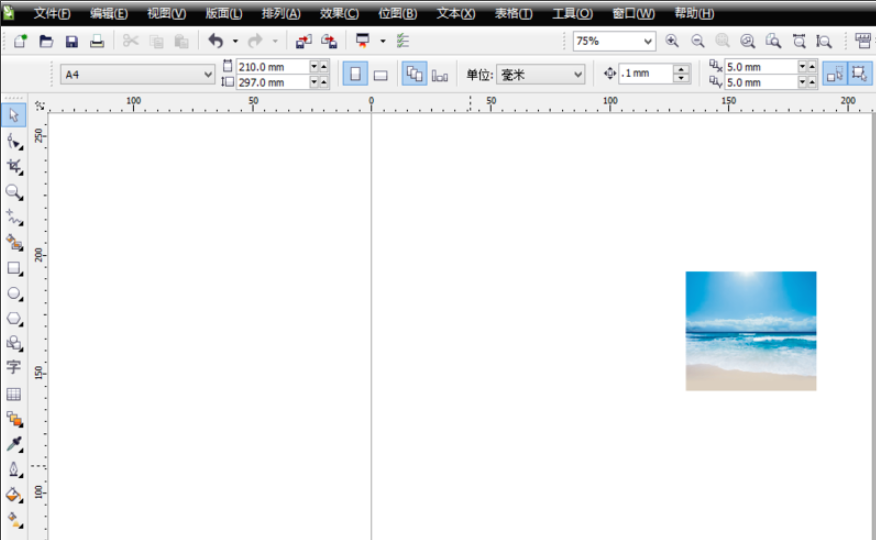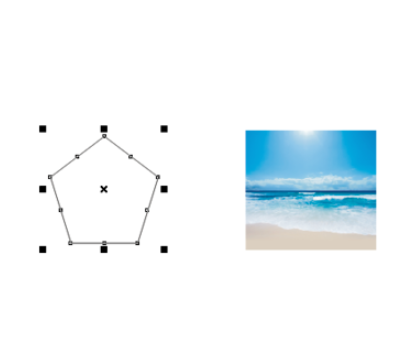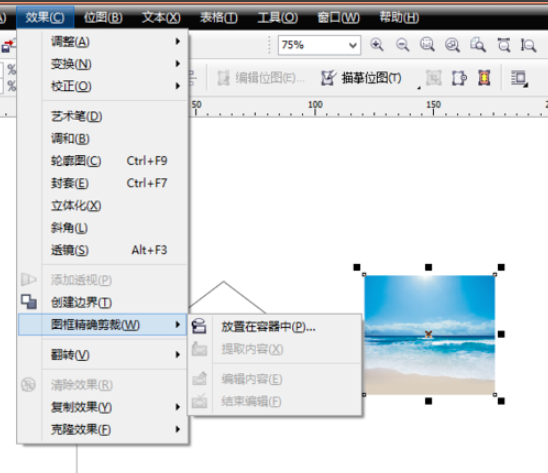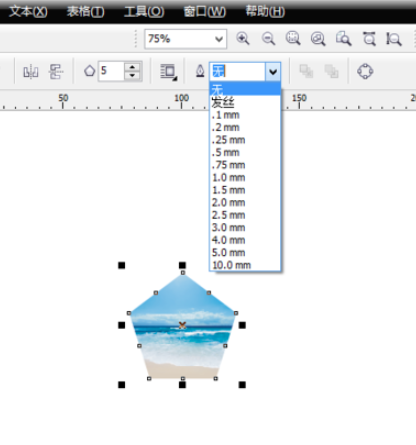CorelDRAW
基本信息
打开支付宝首页搜“673273051”领红包,领到大红包的小伙伴赶紧使用哦!
相关软件
- CorelDRAW[465.96MB]
- cdrx4软件下载(CorelDraw X4)[459.41MB]
- CorelDRAW X7[522.22MB]
- CorelDraw(CDR)X4[986.1MB]
- Photoshop CS5[88.4 MB]
- photoshop[13.14MBMB]
内容介绍
coreldraw 12简体中文版是世界上非常受欢迎的图形图像软件,coreldraw 12破解版非凡的设计能力广泛地应用于商标设计、标志制作、模型绘制、插图描画、排版及分色输出等等诸多领域,现在几乎所有设计师都安装了CorelDRAW 12 简体中文版。

coreldraw 12软件特点
1、coreldraw 12在设计师和工具中建立了更加深入的合作关系,提供了聪明的解释和用户需求的反馈。用户将直接的感受到产品独特的印象。智慧的工具将减少设计时间和提高工作效率。
2、coreldraw 12简体中文版通过引入智慧的工具使快速创作的进程变得更加容易。这些新的工具,整合了节约时间和增强并改进了corel富有盛名的文件兼容性,保证了截止时间到来前的重要性。
coreldraw 12功能介绍
1、动态导线
coreldraw 12可以通过显示动态导线来帮助您定位、对齐和绘制相对于其它对象的对象。动态导线是临时导线,可以从对象的下列对齐点中拉出 - 中心、节点、象限和文本基线。有关信息,请参见使用动态导线。
2、多语言支持
CorelDRAW 使用户可以轻松地交换文件,而不用考虑文件是用什么语言或操作系统创建的,从而确保可以正确显示文本。
3、使用形状识别进行绘制
CorelDRAW 允许使用智能绘图工具绘制能被识别和转换为基本形状的手绘笔触。CorelDRAW 对使用智能绘图工具绘制的任何无法识别的形状或曲线自动进行平滑处理。有关详细信息,请参见使用形状识别绘制。
4、对齐增强功能
在 CorelDRAW 中移动或绘制对象时,可以将该对象与绘图中的其它对象对齐。可以将一个对象与目标对象中的多个对齐点对齐。当指针接近某个对齐点时,该对齐点将突出显示,表示该对齐点是指针要对齐的目标。有关详细信息,请参见对齐对象。
5、文本对齐
coreldraw 12 具有增强的文本对齐功能。 可以使用一个文本基线、最后一个文本基线或者边界框,将文本对象与其它对象对齐。有关详细信息,请参见将文本与对象对齐。
coreldraw 12新增功能
1、智慧的工具将减少设计时间和提高工作效率。
2、智慧型绘图工具。
3、动态向导。
4、捕捉目标工具。
5、Unicode支持。
6、微量修饰笔刷。
coreldraw 12安装步骤
1、在本站下载coreldraw 12后,在电脑本地得到一个.exe文件双击.exe文件进入软件安装协议界面,您可以阅读协议中的内容,阅读完成后点击【我接受许可协议】然后点击【下一步】继续安装。
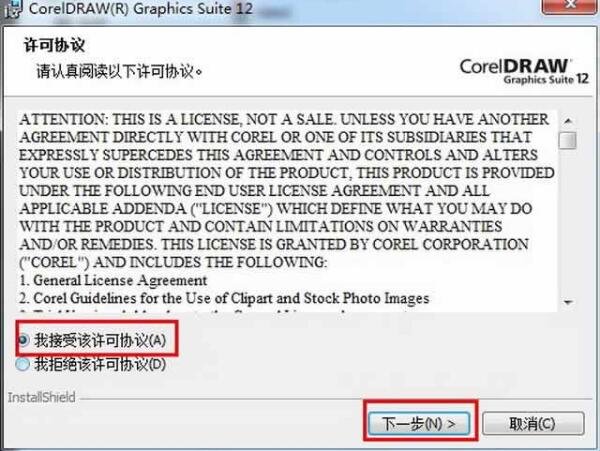
2、输入CorelDraw12用户信息和软件的序列号,序列号下方提供,单不保证能够正常使用,然后点击【下一步】继续安装。
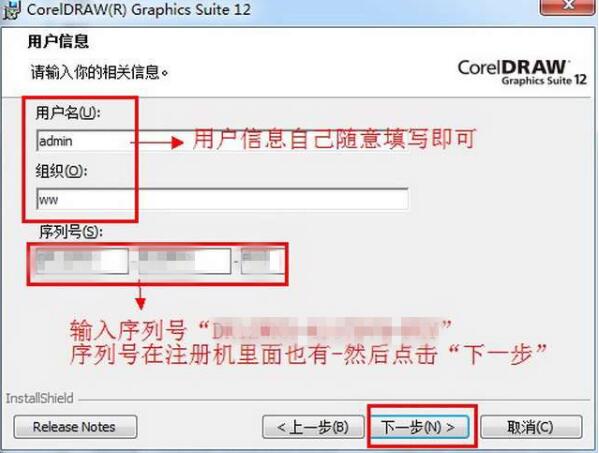
3、选择CorelDraw12安装类型,您可以自行选择您要安装的组件,选择完成后,可以自行勾选【是否检测更新程序】,然后点击【下一步】。
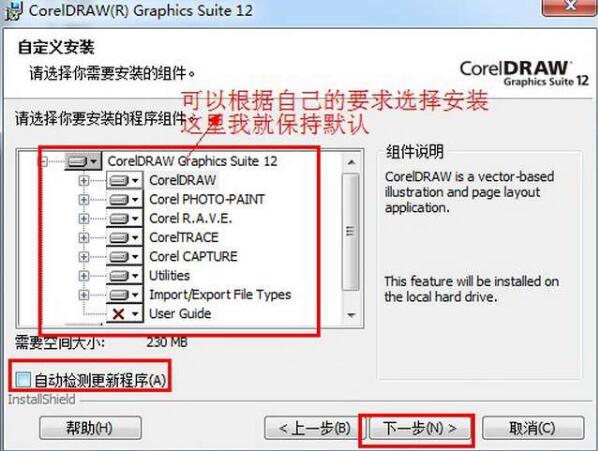
4、然后会弹出一个英文的对话框点击【确定】就可以了。

5、选择CorelDraw12安装位置,您可以点击【安装】软件会默认安装,或者您可以点击【更改】,您可以自行选择软件的安装位置,选择完成后点击【安装】就可以了。

6、CorelDraw12正在安装中,您需要耐心等待软件安装完成就可以。
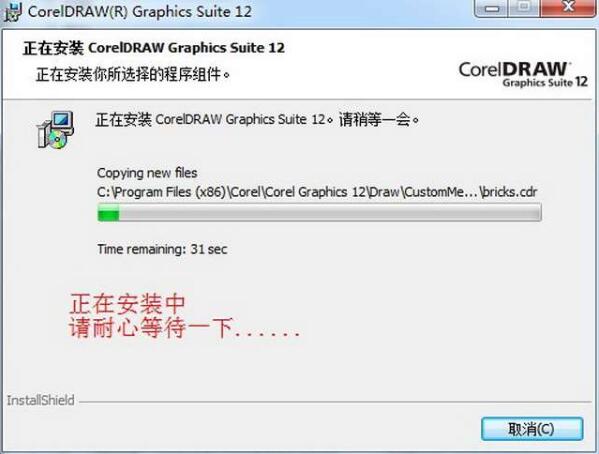
7、CorelDraw12安装完成,点击【完成】退出软件安装。
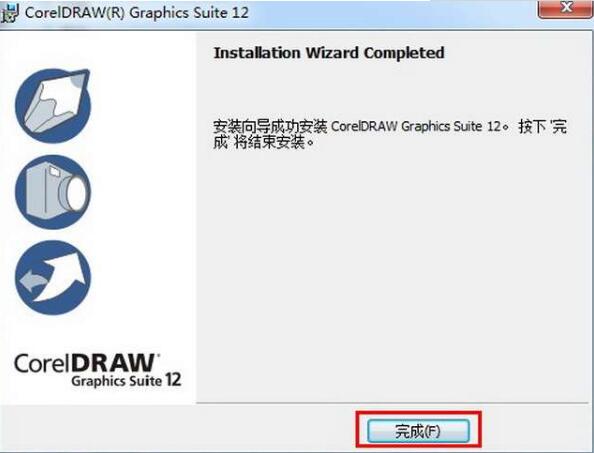
coreldraw 12破解版序列号
DR18R81-JLMLU27-BZHFMKR-VVG121TJ
DR18R16-WSMHEK5-96452A6-P4LK121
DR18R28-7WCKUMA-C5QWVZ4-7QBV121
DR18R10-JYH7786-KBFAVFH-MSX7121
DR18R89-DS6AT3P-XQU7121-5NJKV2J
注意:以上内容来源于网络,仅供参考!
CorelDRAW 12使用技巧
Coreldraw12中如何将图片裁剪为想要的形状
1、打开在本站安装好的Coreldraw12软件,打开软件后,导入您要操作的图片。
2、使用图形工具画出您要的形状,您可以自行画出您喜欢的图形。
3、选中您导入的图片,点击Coreldraw12菜单栏中的【效果】选项,在弹出的选项中点击【图片精确裁剪】然后选择【放置容器中】。
4、将箭头移动到形状上方并单击鼠标左键,图片就可以被裁剪为相应的形状。如果您想调整图片的边框,您可以点击轮廓宽度设置为【无】就可以了。
CorelDRAW 12右边的颜色工具栏怎么弄出来
1、双击打开coreldraw 12 桌面快捷方式,打开软件后点击顶部的【窗口】菜单,在弹出的菜单选项中点击【调色板】选项,然后在弹出的二级菜单中点击“CMYK调色板”或者其他选项。
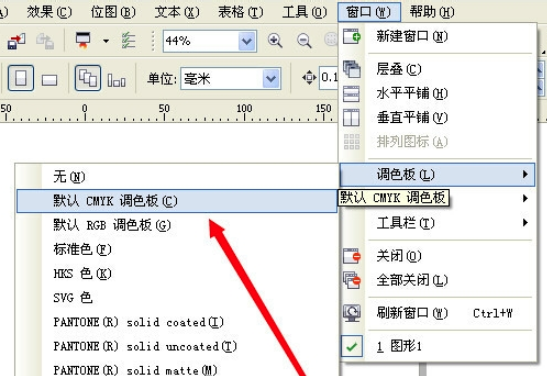
2、这样就打开了颜色调色板,其中的颜色都是设置好数值的标准色。

3、点击鼠标左键,拖动到属性栏下方,或者您可以根据您的使用习惯自行选择。

coreldraw 12常见问题
问:CorelDRAW出现莫名奇妙的问题
先试试还原CDR的默认值。方法是按住F8不放,双击桌面上的CorelDRAW图标,提示是否要恢复到初始值,点确定即可(此法对解决工具栏,属性栏不见或移位等诸问题通用)。
问:coreldraw 12位图与矢量图
简单的说:矢量图以几何图形居多,可以放大无限倍图形不变色不变模糊,常用于图案,标志,VI,文字等设计,软件有:CorelDRAW、Illustrator、FreeHand、Xara。
位图(也称点阵图),就是以无数的色彩点组成的图案,当你无限放大时你会看到一块一块的色块,放大会失真的。常用于图片处理、影视婚纱效果图等,象常用的照片,扫描,数码照片等,常用的工具软件:Photoshop、Painter等。
问:CORELDRAW 12如何抠图?
1、首先打开CDR软件,导入一张图片。
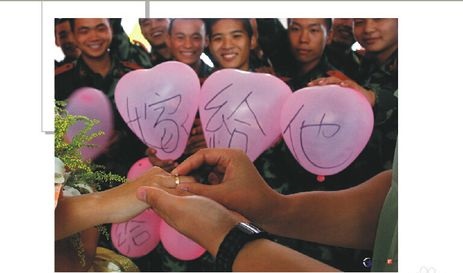
2、选择贝塞尔工具,沿着你需要抠出来的图像部分进行勾画,跟钢笔工具相似。
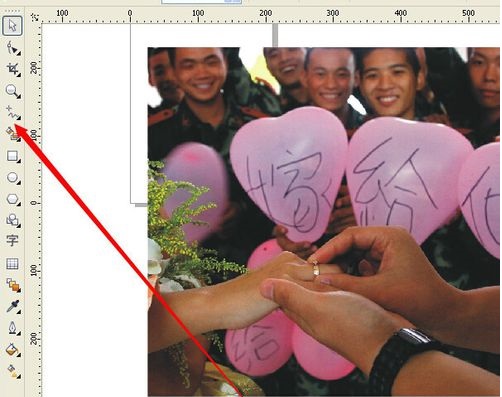
3、双击后可以转换方向,也可以按住C键,转化方向。
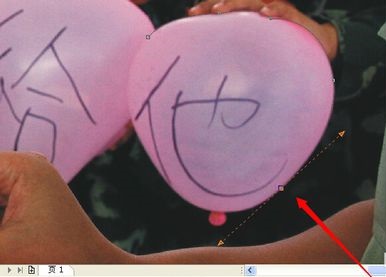
4、快要勾画完的时候,点击最上方自动闭合曲线。
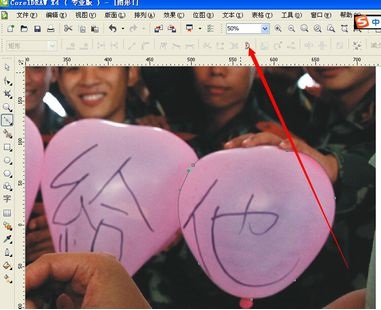
5、用形状工具进行调整不平滑的节点。
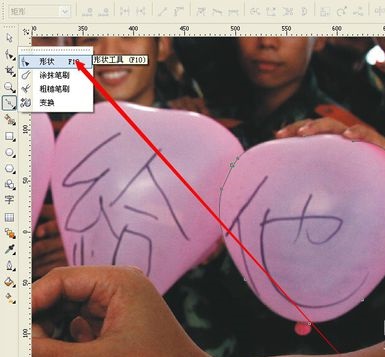
6、将不平衡的节点去掉,直线转换曲线进行节点的调节,至平滑为止。
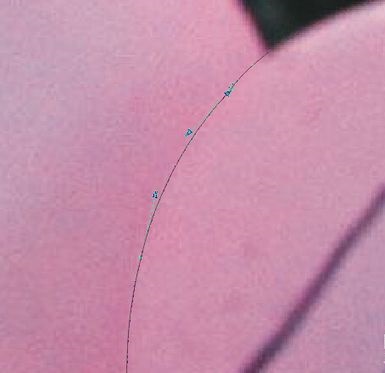
7、图框剪裁,放置容器中。可以利用形状工具裁剪掉多余的,减小空间。完成。
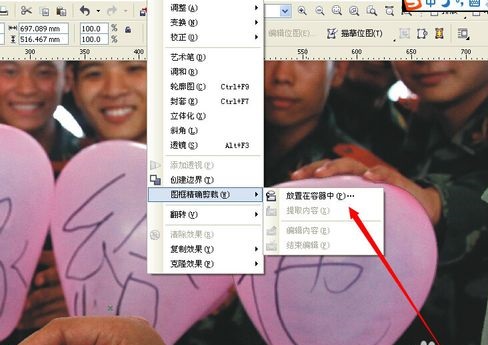
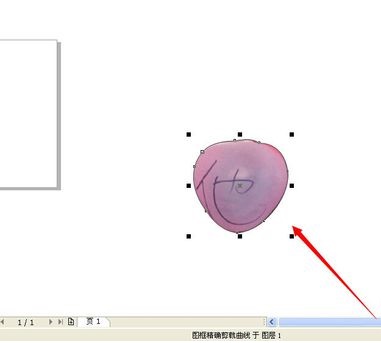
CorelDRAW 和 AI 相比哪个更好用?
CorelDRAW和AI都是矢量处理软件。
CorelDRAW优缺点:
1、CDR更好学些命令简单,快捷易用。
2、而且在文字排版方面、绘图功能更强。
3、CorelDRAW方面定制图案比较便捷
但是与PS兼容的不是很好,毕竟不是一个公司的产品、路径等方面,AI用起来比较顺手,适合做书本杂志和打印。
AI优缺点:
1、AI与ADOBE公司的其它产品兼容性更好,如PHOTOSHOP,PDF,INDESIGN等、是一个公司的产品。
2、大公司用AI的多、矢量图设计方面AI、AI的特效和色彩更好
3、排版功能两者差不多,适合少量内容的图文混排。
AI在变换方面做的不如Coreldra,适合做logo设计。
Adobe Illustrator下载地址:http://www.onlinedown.net/soft/578049.htm
coreldraw 12更新说明
1、coreldraw 12修正了上一版中颜色栏显示不全的Bug;
2、coreldraw 12集成了打开中文版图像文件的特别修正补丁;
3、集成了到目前为止的所有官方更新补丁(共2个):CGS12PrintFix.msp和CGS12SaveFix.msp;
4、所有补丁均已集成,无需再安装。
华军小编推荐:
CorelDRAW12是一款功能强大的矢量图片处理软件,软件新增强大的智能绘图工具,提高矢量动画、页面设计、位图编辑和网页动画等功能,可以让复杂的工作流程任务更加高效。小编还为您准备了{recommendWords},欢迎前来下载。